
Pearcleaner 是一款免费、开源的 Mac 应用清理工具,灵感来源于 Freemacsoft 的 AppCleaner 和 Sun Knudsen 在其「隐私指南」中分享的应用清理脚本。它采用 Swift 和 SwiftUI 技术开发,应用体积小巧,仅约 4MB,并经过签名认证,保障安全性和可靠性。
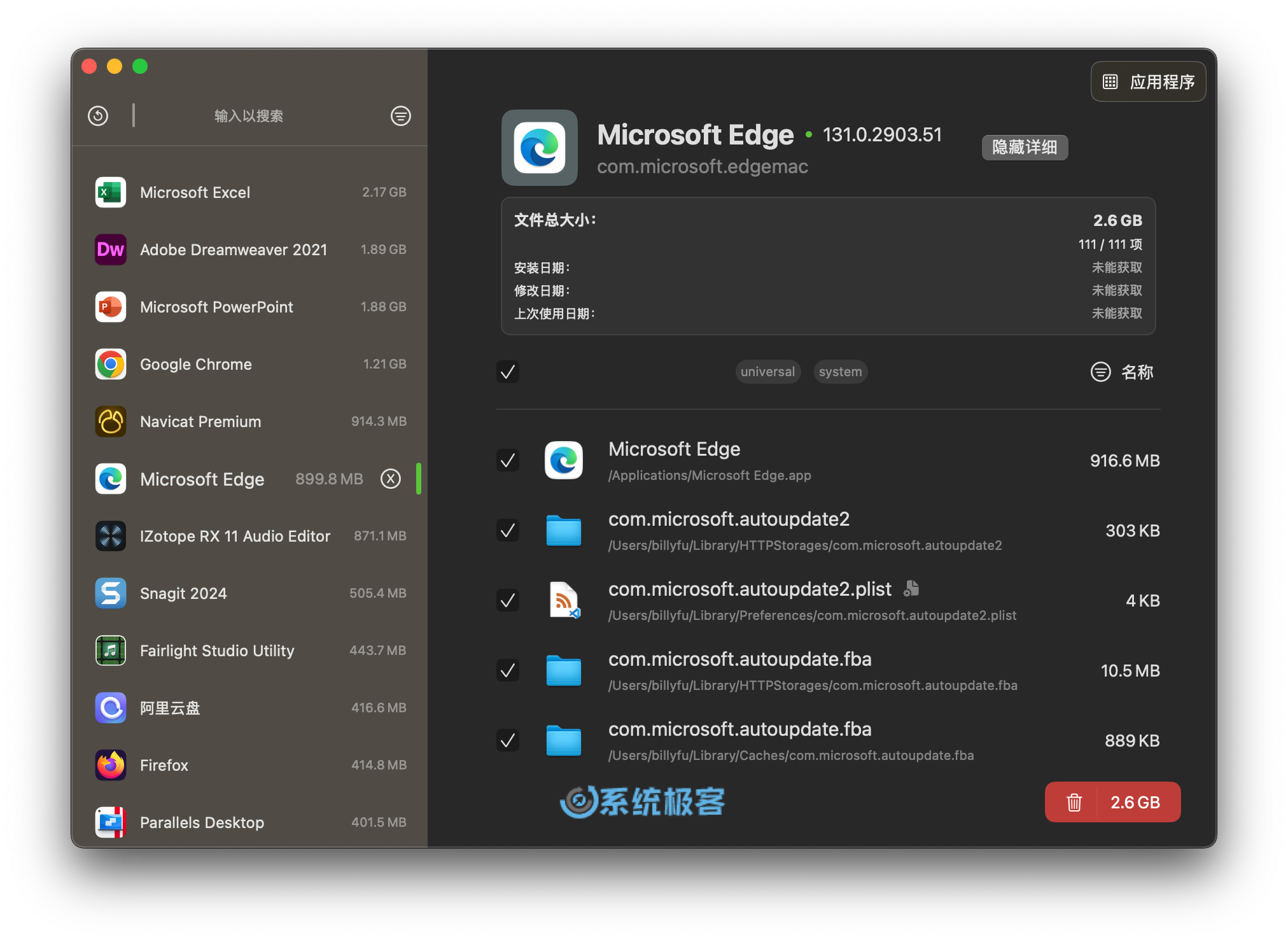
Pearcleaner 功能特点
主要功能
- 支持 Homebrew 清理:Pearcleaner 会自动检测通过 Homebrew 安装的应用,并执行
brew uninstall和brew cleanup命令,确保彻底移除应用。 - 单次清理模式:开启「卸载后关闭」模式后,Pearcleaner 会在完成应用卸载和清理工作后自动退出。
- Sentinel 垃圾监视器:实时监控垃圾桶中的已删除应用,并进行事后清理。这个助手非常轻量,仅 210KB,后台运行时只占用约 2MB 内存。
- Finder 扩展:通过「右键点击」>「Pearcleaner 卸载」在「访达」中直接移除应用,操作更便捷。

- 孤立文件搜索 :扫描并查找已卸载应用的残留文件,你也可以排除特定的文件或文件夹。
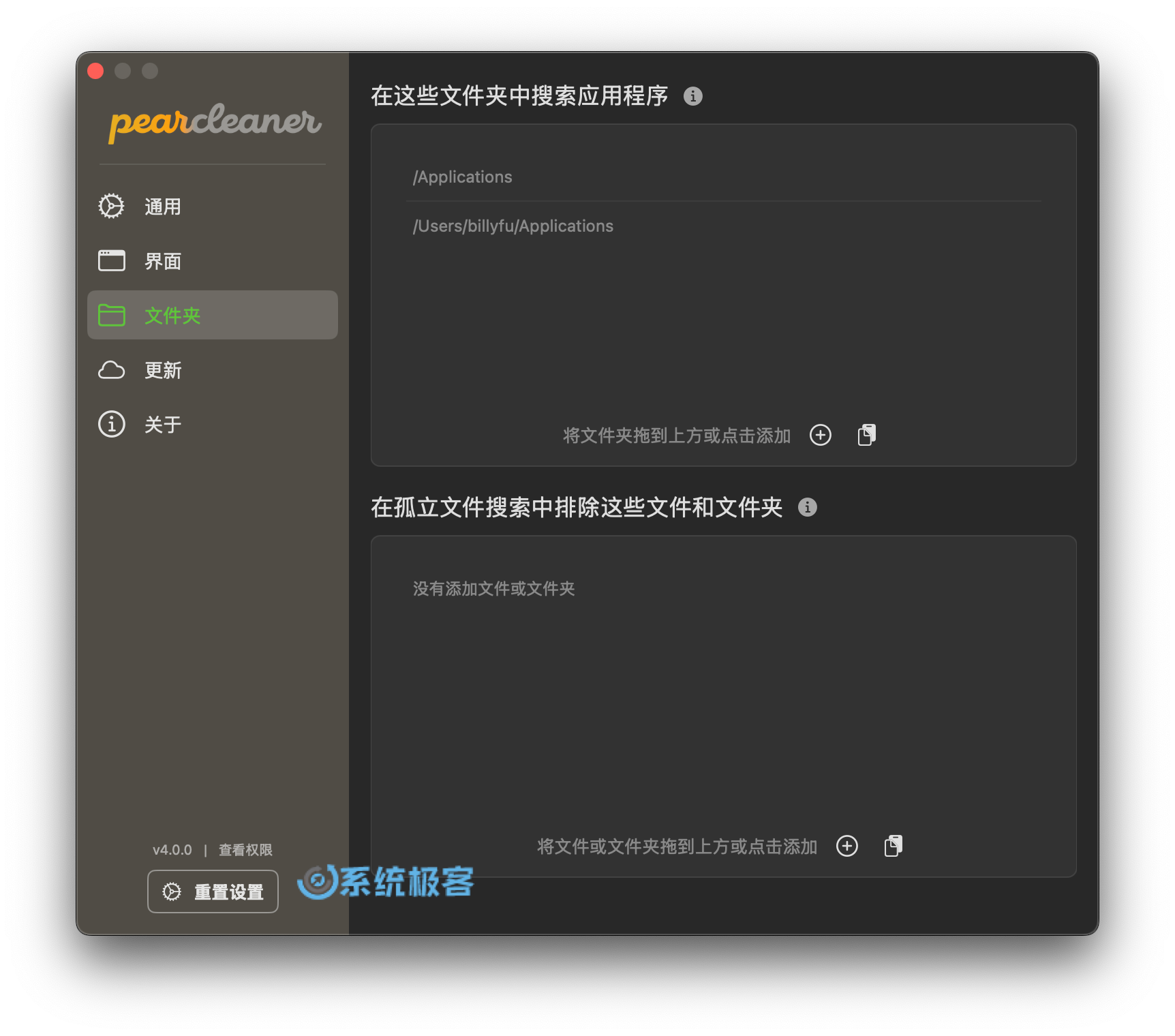
- 拖放卸载:直接将需要卸载的应用拖放到 Pearcleaner 的 Dock 图标或应用窗口,轻松完成卸载。
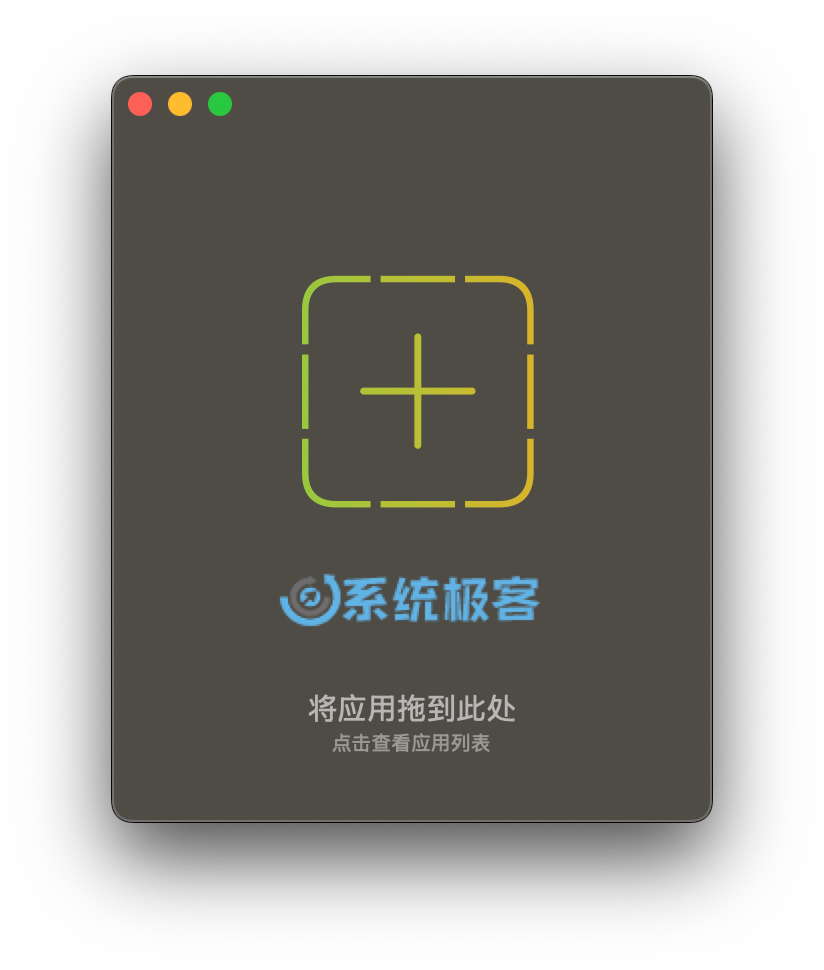
- 智能识别:自动识别普通应用、Safari 网页应用和 iOS 移动应用,并用「Web」和「iOS」等标签加以区分。
自定义界面外观

在「设置」>「界面」选项卡中,你可以根据自己的喜好自定义 Pearcleaner 的界面外观和交互方式。
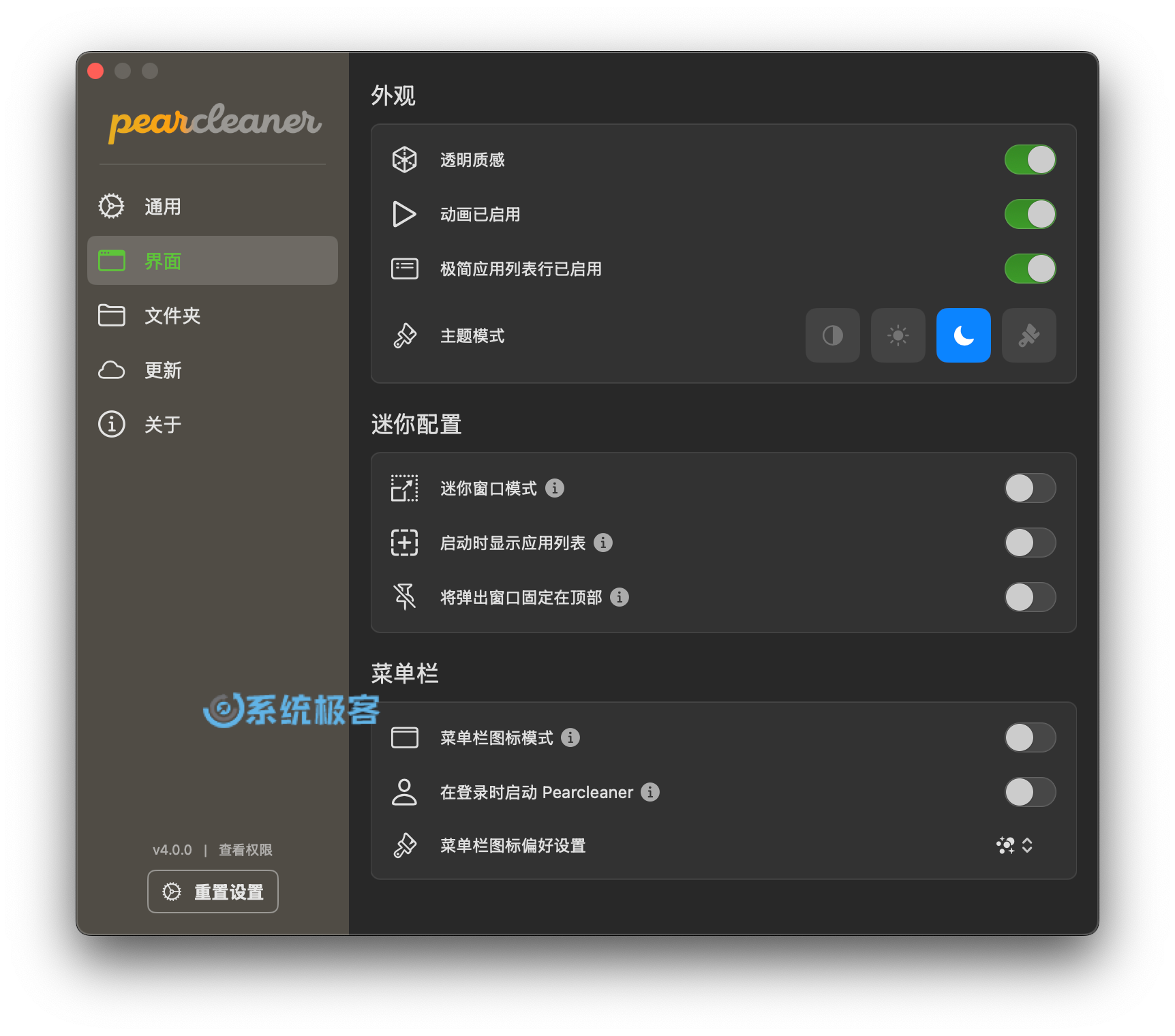
- 外观设置:
- 透明效果:选择是否启用透明界面效果。
- 主题模式:可以选择自动、浅色或深色主题,或自定义外观主题。
- 迷你配置:
- 迷你窗口模式:选择是否使用全尺寸窗口模式,并可设定默认窗口大小和位置。
- 启动时显示应用列表:在迷你窗口模式下,用户可以选择让 Pearcleaner 启动时直接进入应用列表视图或拖放目标视图。
- 将弹出窗口固定在顶部:在迷你窗口模式下,固定弹出窗口后,点击窗口外部不会关闭它;否则,点击任何外部区域都会关闭弹出窗口。
- 菜单栏设置:
- 菜单栏图标模式:启用菜单栏图标模式后,主应用窗口和 Dock 图标将自动隐藏,应用将切换到附加模式。
- 在登录时启动 Pearcleaner:此选项控制 Pearcleaner 是否在登录时自动启动,适用于菜单栏模式和常规模式。如果禁用了菜单栏图标模式,建议一并禁用开机启动选项,以免 Pearcleaner 意外启动。
- 菜单栏图标偏好设置:用户可以自定义菜单栏图标的样式和显示方式。
最后,Pearcleaner 内置了更新程序,可以通过 GitHub Releases 获取最新的版本和安装包。为了避免权限问题,建议将 Pearcleaner 安装在「应用程序」文件夹中。
Pearcleaner v4.5.2 主要更新
- 修复未经认证访问特权 XPC 助手的问题。
- 更新翻译。

















最新评论
26100 IoT为什么LTSC好几个版本的补丁都是安装不上
我推荐使用GXDE系统,内有火星应用商店。
服务器应该没有“滚动更新”的需求吧,不过Canonical 倒是方便我们这些爱好者折腾了
不行 还是不允许